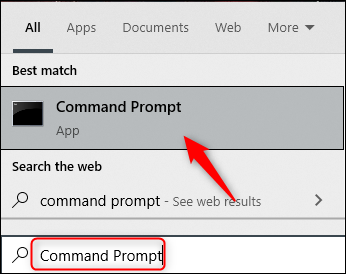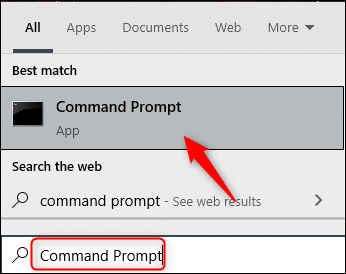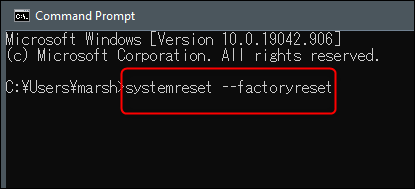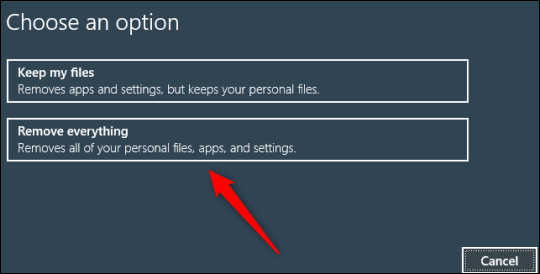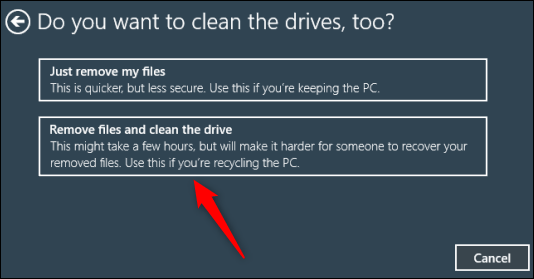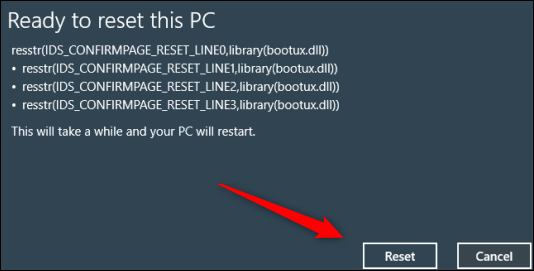Ja kāda iemesla dēļ jūsu dators ar operētājsistēmu Windows 10 pēkšņi darbojas lēni, darbojas neparasti vai grasāties pārdot datoru un vēlaties atgriezt sistēmu tās "sākotnējā" stāvoklī, vislabākais veids ir atjaunot rūpnīcas iestatījumus. (Rūpnīcas atiestatīšanas) ierīce . Šajā rakstā mēs uzzināsim, kā izmantot komandu uzvedni, lai atjaunotu rūpnīcas iestatījumus Windows 10 datoros.
Vispirms datorā atveriet komandu uzvedni, Windows meklēšanas joslā ievadot atslēgvārdu “Command Prompt”, pēc tam noklikšķinot uz lietojumprogrammas Command Prompt no atgrieztajiem meklēšanas rezultātiem.
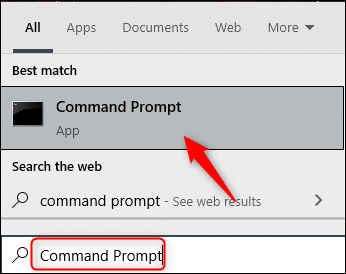
Komandu uzvednē ievadiet tālāk norādīto komandu un pēc tam nospiediet taustiņu Enter:
sistēmas atiestatīšana — rūpnīcas atiestatīšana
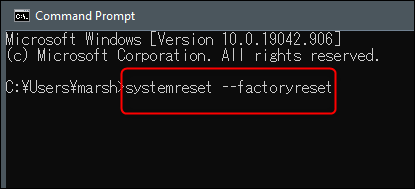
Tiks parādīta opcija. Šeit varat izvēlēties dzēst lietotnes un iestatīšanas pakotnes, Windows instalēšanas līdzekļus, vienlaikus saglabājot failus, vai arī varat izvēlēties dzēst visu. Gadījumā, ja plānojat ierīci pārdot, visu dzēst būtu pareizā izvēle.
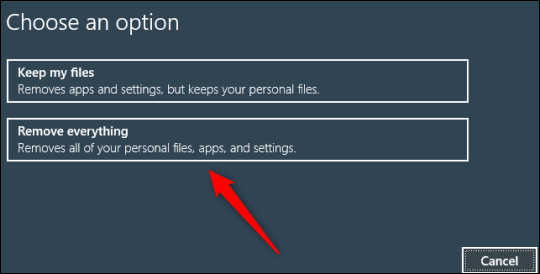
Pēc tam izlemiet, vai vēlaties dzēst tikai savus failus vai abus failus un iztīrīt visu cieto disku. Pirmā metode ir ātrāka, bet "mazāk droša", savukārt otrā metode aizņem daudz laika (pat līdz stundām), taču ir ievērojami drošāka.
Lūdzu, ņemiet vērā: ja izvēlaties dzēst failus un notīrīt disku, datu atkopšana, lai gan iespējams, būs ārkārtīgi sarežģīta.
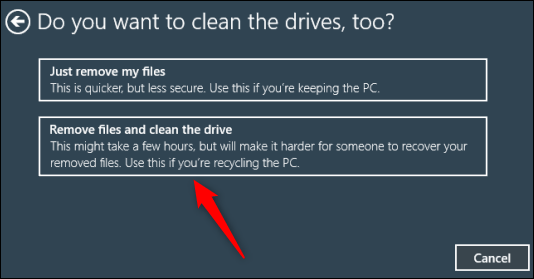
Nākamajā ekrānā tiks parādīts, ka jūsu dators ir gatavs atiestatīšanai. Noklikšķiniet uz " Atiestatīt ", lai sāktu procesu.
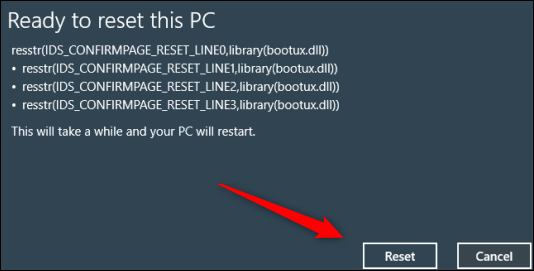
Kad rūpnīcas atiestatīšana ir pabeigta, tiek parādīts sākotnējās iestatīšanas ekrāns tā, it kā šī būtu pirmā reize, kad instalējāt šo Windows 10 datoru.